
A medida que los teléfonos inteligentes evolucionan, los usamos para diversas tareas, acumulando una gran cantidad de datos. Tomar la decisión de deshacerse del iPhone a favor de un dispositivo Android puede ser emocionante y desalentador. Por lo general, al cambiar de iPhone a Android, la tarea crucial de transferir archivos se convierte en una prioridad. Si estás navegando por el desafío de Cómo transferir archivos de iPhone a Androidestás en el lugar correcto. Lo guiaremos a través de métodos simples y efectivos para la transferencia de archivos sin problemas.
Forma 1: Cómo transferir archivos de iPhone a Android sin aplicación
Para evitar el uso de datos móviles, puede transferir fotos y videos desde iPhone a Android usando su PC sin aplicaciones. Para hacer esto, debe conectar sus dispositivos a su computadora a través de USB, luego arrastrar y soltar archivos seleccionados en Android. Así es como puedes hacerlo:
- Inicie su PC y conecte sus dispositivos iPhone y Android usando sus respectivos cables USB.
- Abra el explorador de archivos en su PC y vaya a mi computadora.
- En dispositivos portátiles, verá dos opciones de almacenamiento: una para el iPhone y la otra para Android.
- Haga clic derecho en el almacenamiento de iPhone y Android, abriéndolos en nuevas ventanas separadas.
- Navegue a la carpeta DCIM dentro del almacenamiento de iPhone; Aquí es donde se almacenan las fotos de su iPhone.
- Elija las fotos que desea transferir a su dispositivo Android.
- Arrastelos desde el almacenamiento del iPhone a una carpeta preferida en su Android.
- Alternativamente, puede usar el método Copy-Paste si se adapta a su preferencia.
Contras:
- Solo maneja fotos y videos, y el arrastre o la caída inadvertidos de los archivos en ubicaciones no deseadas podría dar lugar a una pérdida de datos.
Leer también:
Forma 2: cómo transferir archivos de iPhone a Android con transferencia para móvil
Inicialmente, nos gustaría presentarle un software competente para transferir datos entre teléfonos – Transferencia Mobilekin para dispositivos móviles para Windows (con su versión Mac). Con un solo clic, este software puede transferir sin esfuerzo una amplia gama de datos de iPhone, como fotos, videos, música, contactos, mensajes y más, a un dispositivo Android. Este software es compatible con todos los dispositivos y computadoras Android/iOS.
Una breve descripción de la transferencia de Mobilekin para dispositivos móviles:
![]()
![]()
¿Cómo compartir archivos entre iPhone y Android a través de la transferencia para dispositivos móviles?
Paso 1. Ejecute el software
Descargue e instale el programa Transfer For Mobile en su PC o Mac. Ábrelo y conecte su iPhone y su teléfono Android a la computadora a través de cables USB.
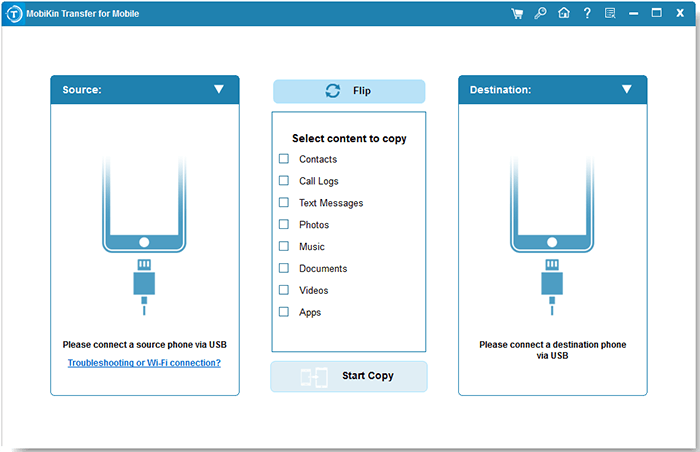
Paso 2. Conecte ambos teléfonos a la computadora
Después de una detección exitosa, aparecerá una interfaz. Asegúrese de que los dispositivos de origen y destino estén correctamente configurados. Si no, haga clic en el botón «Flip».
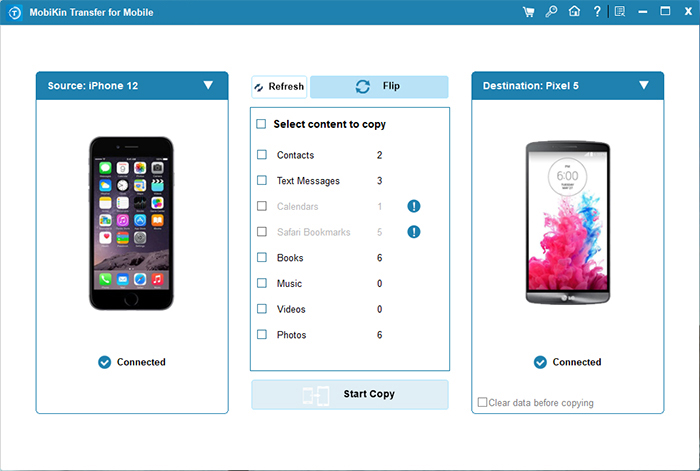
Paso 3. Comience a transferir archivos de iPhone a Android
Finalmente, elija los tipos de datos que desea transferir e iniciar el proceso haciendo clic en el botón «Iniciar copia». Espere a que se complete la transferencia.
Contras:
- Su versión completa viene con un costo.
Forma 3: Cómo enviar archivos de iPhone a Android con Google Drive
Google Drive proporciona un almacenamiento efectivo en la nube con 15 GB de espacio libre, lo que permite una fácil transferencia de archivos de iPhone a Android. Sus características fáciles de usar simplifican el proceso, y puede acceder a archivos cargados desde cualquier dispositivo conectado a Internet. Siga los pasos para compartir archivos de iPhone con Android usando Google Drive:
- Descarga el gratis Google Drive Aplicación de la App Store en su iPhone.
- Para enviar fotos, videos, canciones o documentos, toque «Archivos»> «+»> «Cargar»> «Cargar archivos»> «Examinar».
- Alternativamente, para transferir contactos, eventos de calendario, fotos y videos a otro iPhone, toque «Menú»> «Configuración»> «Backup»> «Iniciar copia de seguridad».
- En su teléfono Android, inicie sesión en la aplicación Google Drive para acceder a todos los archivos almacenados en Google Drive. (¿Google Drive no funciona en Android?)
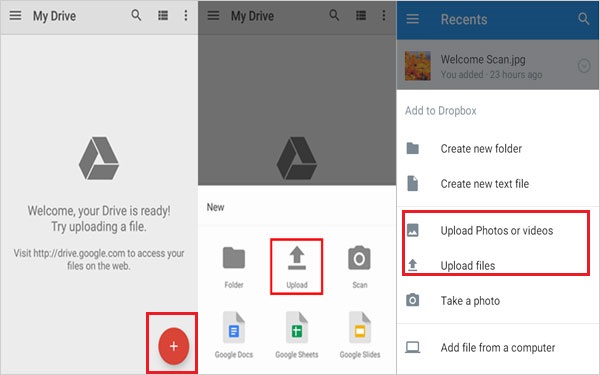
Read more: Cómo Enviar una Encuesta en iMessage con Pasos Rápidos y Fáciles 2025
Contras:
- Las preocupaciones sobre las violaciones de datos o el acceso no autorizado a los archivos almacenados en la nube pueden ser una consideración para algunos usuarios.
Forma 4: Cómo enviar a Android desde iPhone usando Dropbox
Con Dropboxlos usuarios pueden guardar y compartir archivos sin esfuerzo. Esta aplicación admite tipos de datos como documentos, imágenes y videos. Colabora a la perfección con los miembros del equipo a través de invitaciones e integra con aplicaciones como Gmail. Para llevar a cabo la tarea, puede:
- Instale Dropbox en ambos dispositivos e inicie sesión.
- En la aplicación Dropbox en su iPhone, navegue hasta la carpeta deseada.
- Toque el botón «+», luego elija «Archivo de carga» para sincronizar archivos desde iPhone a iCloud.
- Seleccione los archivos para compartir con su dispositivo Android y cárguelos.
- Espere a que termine la carga. Inicie sesión en la misma cuenta en su Android para acceder a los archivos.
- Alternativamente, toque el botón de 3 puntos en el archivo; Elija «Copiar enlace»; Comparta el enlace a través de Shareit con el usuario de Android para ver y descargar.
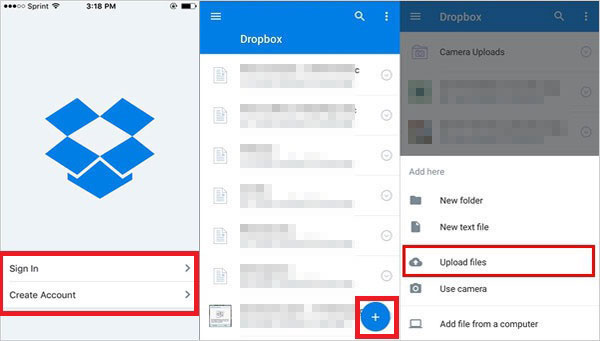
Contras:
- Es posible que deba actualizar a un plan pagado, lo que podría ser una consideración si con frecuencia transfiere archivos grandes.
Potencialmente podría gustarle:
Forma 5: Cómo transferir un archivo grande de iPhone a Android con Shareit
Con su interfaz intuitiva, Shareit facilita el intercambio de archivos fácil entre Android y iPhone en el mismo Wi-Fi. Como una popular aplicación multiplataforma, simplifica el intercambio de archivos multimedia, contactos y aplicaciones. ¿Cómo compartir archivos grandes entre iPhone y Android a través de Shareit?
- Descargue la aplicación en ambos dispositivos de App Store y Google Play.
- Instale y otorgue los permisos necesarios.
- En su iPhone, abra Shareit y toque «Enviar».
- Seleccione los medios u otros archivos que desea transferir.
- En su teléfono Android, abra la aplicación y toque «Recibir».
- Busque su iPhone. Una vez encontrado, presione el icono y confirme para iniciar la transferencia.

Contras:
- Los usuarios han reportado dificultades ocasionales para establecer una conexión estable entre dispositivos.
Forma 6: Cómo enviar un archivo de iPhone a Android con Xender
Xender, una alternativa de Shareit, realiza efectivamente su tarea a través de una red Wi-Fi local, lo que le permite compartir fotos, videos u otros archivos desde iPhone a Android. Sin embargo, la versión gratuita viene con anuncios frecuentes que pueden ser irritantes.
- Descargue y abra Xender en ambos dispositivos.
- En su Android, presione el botón Green Share, luego elija «Xender creará un punto de acceso móvil».
- En el iPhone, toque «Recibir», seleccione «Escanear Connect» y escanee el código QR en Android.
- Alinee su iPhone con la pantalla de Android para escanear el código y esperar una conexión exitosa.
- Ahora, use el iPhone para enviar los archivos que desea transferir.

Contras:
- Es posible que encuentre problemas de conectividad al vincular su iPhone y Android con Xender.
Forma 7: Cómo compartir archivos de iPhone a Android a través de Switch a Android (Google Pixel)
El cambio de Google a Android ayuda al cambio de iOS a Android, compatible con todos los teléfonos Android 12. Para una transferencia de datos suave de iPhone a Android, use la aplicación Switch to Android en un nuevo teléfono Android o prepárese para restablecer una fábrica. Aquí le mostramos cómo realizar la transferencia de archivos de iPhone a Android a través de Google Switch a Android:
- Descargar el Cambiar a Android aplicación en tu iPhone.
- Conecte su iPhone a Wi-Fi, abra la aplicación y haga clic en «Inicio».
- Permita el acceso de la cámara y configure el iPhone a un lado.
- Encienda su nuevo dispositivo Android no configurado.
- Toque «Inicio» y conéctese al mismo Wi-Fi que su iPhone.
- Siga los pasos en pantalla hasta que llegue a «Copiar aplicaciones y datos».
- Toque «Siguiente» hasta que vea el cable de su dispositivo anterior.
- Elija «¿No hay cable?> Continuar> Cambiar desde iPhone o iPad?».
- Inicie sesión en su cuenta de Google o omita para generar un código QR.
- Use su iPhone para escanear el código y unirse a la red temporal.
- Adhiera las instrucciones en la pantalla para transferir archivos, incluidos contactos, fotos, videos, etc.
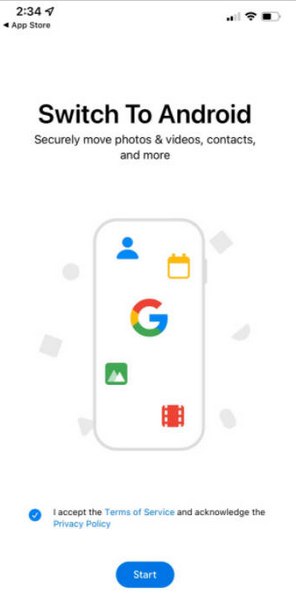
Contras:
- Es posible que no funcione bien en términos de compatibilidad con otros teléfonos Android, excepto Google Pixel.
Forma 8: Cómo transferir archivos de iPhone a Android Smart Switch (Samsung)
Una aplicación que ejemplifica esta capacidad es el Samsung Smart Switch. Dependiendo del método de transferencia elegido, puede migrar varios datos, incluidos contactos, calendarios, mensajes, notas, historial de llamadas, marcadores, música, video y más. Aquí está el manual:
- Para garantizar la seguridad de sus datos de iOS, se le recomienda hacer una copia de seguridad de su iPhone a iCloud.
- Una vez completado, continúe con su nuevo teléfono e instale la aplicación Smart Switch.
- Inicie la aplicación y seleccione la opción «Recibir datos», seguido de elegir iPhone de las opciones disponibles.
- Opta por «Obtenga datos de iCloud en su lugar» y proporcione sus credenciales de ID de Apple para iniciar sesión.
- A continuación, seleccione los datos específicos que desea transferir y siga las instrucciones en pantalla para completar el proceso de transferencia de datos.
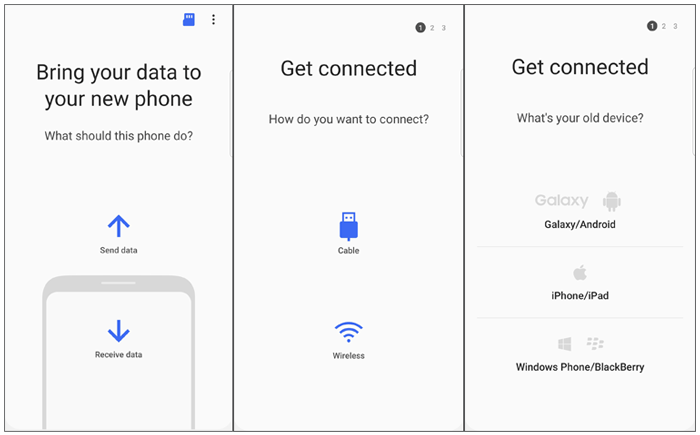
Contras:
- La transferencia de datos requiere dispositivos Samsung como destino.
Llamándolo una envoltura
Entendemos que esta transmisión es un momento crucial, y garantizar una transferencia suave de datos es primordial para la experiencia general con el nuevo dispositivo Android. Recapitulando los ocho métodos discutidos en este momento, hemos esbozado las técnicas, explicamos los pasos y destacamos los inconvenientes asociados con cada uno. Teniendo en cuenta estos factores, abogamos por que la transferencia de Mobilekin para dispositivos móviles se destaca como la opción preferida y óptima para sus necesidades de transferencia de archivos, no solo porque le permite hacer el cambio con confianza y con una mínima molestia.
![]()
![]()
